Како спречити враћање претходних верзија датотека из резервних копија
Ако желите да спречите друге кориснике(prevent Other users) да враћају претходне верзије(restoring previous versions) датотека из резервне копије, онда ће вас овај чланак водити. Можете блокирати ову функцију за локалне претходне верзије и удаљене претходне верзије. Све ове ствари ће бити урађене помоћу уређивача смерница локалне групе(Local Group Policy Editor) и уређивача регистра(Registry Editor) .
Виндовс омогућава корисницима да врате претходну верзију(restore a previous version) датотеке како би вратили избрисане податке. Међутим, ако не желите да дозволите другим корисницима да врате датотеку из претходних верзија из резервних копија, ево шта можете да урадите. Осим тога, уз помоћ овог чланка можете сакрити листу претходних верзија за локалне и удаљене датотеке.
Спречите(Prevent) враћање претходних верзија датотека из резервних копија
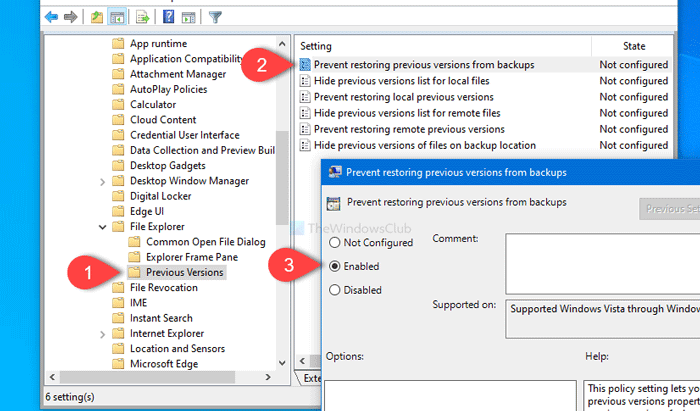
Да бисте спречили враћање претходних верзија датотека из резервних копија у оперативном систему Виндовс 10(Windows 10) , следите ове кораке:
- Потражите гпедит.мсц(gpedit.msc) у пољу за претрагу на траци задатака.
- Кликните на Уреди смернице групе(Edit group policy) у резултату претраге.
- Идите на претходне верзије(Previous Versions) у конфигурацији рачунара(Computer Configuration) .
- Двапут кликните на Спречи враћање претходних верзија из резервних копија(Prevent restoring previous versions from backups) .
- Изаберите опцију Омогућено .(Enabled)
- Кликните на дугме Примени(Apply) и У реду(OK) .
- Двапут кликните на Спречавање враћања локалних претходних верзија(Prevent restoring local previous versions) и Спречавање враћања удаљених претходних верзија(Prevent restoring remote previous versions) .
- Изаберите опцију Омогућено .(Enabled)
- Кликните на дугме Примени(Apply) и У реду(OK) .
Хајде да погледамо ове кораке детаљно.
Прво ћете морати да отворите уређивач смерница локалне групе(Local Group Policy Editor) . За то потражите gpedit.mscу пољу за претрагу на траци задатака(Taskbar) и кликните на Уреди смернице групе (Edit group policy ) у резултату претраге. Након што отворите алатку, идите на ову путању-
Computer Configuration > Administrative Templates > Windows Components > File Explorer > Previous Versions
У фолдеру Претходне верзије (Previous Versions ) добићете три подешавања, а она су-
- Спречите враћање претходних верзија из резервних копија:(Prevent restoring previous versions from backups:) Ако омогућите ову поставку, она ће онемогућити дугме Врати (Restore ) на страници са претходним верзијама. Ради само када је претходна верзија сачувана у резервној копији.
- Спречавање враћања локалних претходних верзија:(Prevent restoring local previous versions:) Функционише када је корисников документ/слика, итд. локална датотека. Осим тога, дугме Врати(Restore) ће бити засивљено.
- Спречите враћање удаљених претходних верзија:(Prevent restoring remote previous versions:) Скоро је исто као и раније подешавање. Једина разлика је у томе што функционише када је корисник одабрао претходну верзију датотеке на заједничком фајлу.
Стога, двапут кликните на сваку поставку једну за другом, изаберите Омогућено(Enabled) , кликните на дугме Примени (Apply ) и У реду (OK ) , респективно.
Као што је раније поменуто, листу претходних верзија можете сакрити без обзира на локацију. За то идите на исту путању и отворите ова три подешавања-
- Сакриј(Hide) листу претходних верзија за локалне датотеке
- Сакриј(Hide) листу претходних верзија за удаљене датотеке
- Сакриј(Hide) претходне верзије датотека на локацији резервне копије
Слично томе, изаберите опцију Омогућено (Enabled ) и кликните на дугме Примени (Apply ) и У реду (OK ) да бисте сачували промену.
Спречите(Prevent) враћање претходних верзија датотека из резервних копија помоћу уређивача регистра(Registry Editor)
Да бисте спречили враћање претходних верзија датотека из резервних копија помоћу уређивача регистра(Registry Editor) , следите ове кораке:
- Притисните Вин+Р да отворите одзивник за покретање.
- Откуцајте регедит(regedit) и притисните дугме Ентер(Enter) .
- Кликните на дугме Да(Yes) .
- Идите на претходне(PreviousVersions) верзије у ХКЕИ_ЦУРРЕНТ_УСЕР(HKEY_CURRENT_USER) .
- Кликните десним тастером миша(Right-click) на PreviousVersions > New > DWORD (32-битна) вредност(Value) .
- Именујте га као ДисаблеБацкупРесторе(DisableBackupRestore) .
- Двапут кликните(Double-click) на ДисаблеБацкупРесторе(DisableBackupRestore) да бисте поставили податке о вредности(Value) као 1 .
- Кликните на ОК(OK) да бисте сачували промене.
- Креирајте ДисаблеЛоцалРесторе(DisableLocalRestore) и поставите податке о вредности као 1 .
- Креирајте ДисаблеРемотеРесторе(DisableRemoteRestore) и поставите податке о вредности као 1 .
Пре него што направите било какву промену у уређивачу регистра(Registry Editor) , препоручује се да направите тачку за враћање система и направите резервну копију свих датотека регистратора(backup all Registry files) .
Отворићете уређивач регистра на свом рачунару . За то притисните Win+R , откуцајте regeditи притисните дугме Ентер (Enter ) . Након што отворите уређивач регистра(Registry Editor) , идите на ову путању-
HKEY_LOCAL_MACHINE\SOFTWARE\Microsoft\PreviousVersions
Сада кликните десним тастером миша на ПревиоусВерсионс и изаберите New > DWORD (32-bit) Value и назовите је као ДисаблеБацкупРесторе(DisableBackupRestore) .
Након тога, двапут кликните на ДисаблеБацкупРесторе(DisableBackupRestore) , поставите податке о вредности(Value) као 1 и кликните на дугме ОК (OK ) да бисте сачували промене.
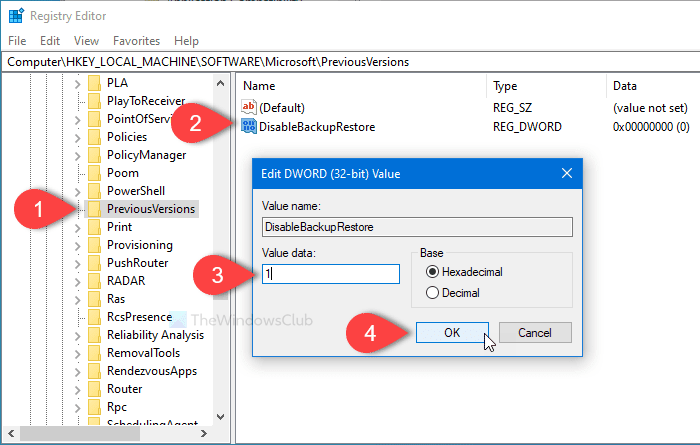
Након тога, мораћете да креирате још две РЕГ_ВОРД вредности пратећи исту методу и назовите их као ДисаблеЛоцалРесторе(DisableLocalRestore) и ДисаблеРемотеРесторе(DisableRemoteRestore) . Затим двапут кликните на сваку вредност и подесите податке о вредности (Value data ) као 1 .
Ако желите да сакријете листу претходних верзија са одговарајуће странице са својствима, потребно је да креирате још три РЕГ_ДВОРД(REG_DWORD) вредности.
- ДисаблеЛоцалПаге: (DisableLocalPage:) Сакриј(Hide) листу претходних верзија за локалне датотеке
- ДисаблеРемотеПаге: (DisableRemotePage:) Сакриј(Hide) листу претходних верзија за удаљене датотеке
- ХидеБацкупЕнтриес: (HideBackupEntries:) Сакриј(Hide) претходне верзије датотека на локацији резервне копије
Да бисте их креирали, кликните десним тастером миша на кључ ПревиоусВерсионс(PreviousVersions) и изаберите New > DWORD (32-bit) Value . Затим можете именовати сваку вредност као што је овде поменуто. Да бисте омогућили сваку функционалност, двапут кликните на њих један по један и подесите податке о вредности (Value data ) као 1 .
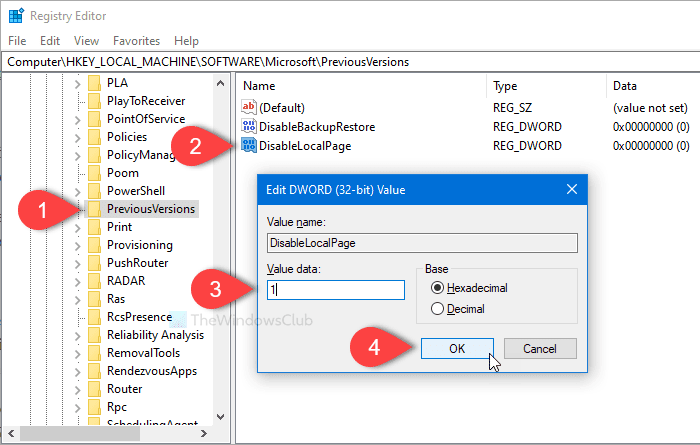
На крају, кликните на дугме ОК (OK ) да бисте сачували све промене.
У случају да из било ког разлога желите да поново омогућите функционалност „претходних верзија“, имате два начина. Прво(First) , можете отворити те уносе и поставити податке о вредности(Value data) као 0 . Друго(Second) , те вредности можете избрисати из кључа ПревиоусВерсионс .(PreviousVersions)
То је све! Надам се да помаже.
Related posts
Направите резервну копију, вратите, преместите Стеам игре са Стеам Либрари Манагер-ом
Укључите Цлоуд Бацкуп за апликацију Мицрософт Аутхентицатор на Андроид-у и иПхоне-у
Како пренети Виндовс на спољни или унутрашњи чврсти диск
Направите резервне копије, вратите, мигрирајте датотеке игре Оцулус Рифт помоћу врБацкуппер-а
Најбољи бесплатни онлајн сервиси резервних копија засновани на облаку
Гаме Бацкуп Монитор вам омогућава да аутоматски правите резервне копије игара
Направите резервну копију пријемног сандучета помоћу УпСафе Оффице 365 Оутлоок бесплатног софтвера за прављење резервних копија
Регбак вам омогућава да лако направите резервну копију и вратите Виндовс Регистри
Најбољи бесплатни софтвер за прављење резервних копија за ВМваре и Хипер-В виртуелне машине
Како направити резервну копију и вратити поставке апликације Фотографије у оперативном систему Виндовс 10
Како направити резервну копију Гмаил е-поште помоћу УпСафе ГМаил Бацкуп Фрееваре-а
Како копирати Оутлоок фолдере е-поште на радну површину оперативног система Виндовс 10
Како креирати или вратити слику система у Виндовс 11/10
Грешка 0к80070013 за поправку враћања система, прављења резервних копија или ажурирања система Виндовс
Како клонирати чврсти диск на Виндовс 11/10
Поправи грешку резервне копије системске слике 0к807800А1, 0к800423Ф3 на Виндовс 10
Поправи шифру грешке Виндовс резервне копије 0к8078012Д, операција резервне копије није успела
Грешка 0к81000036, Виндовс није могао да пронађе резервне уређаје
Бацар је алатка командне линије за прављење резервних копија и синхронизација за Виндовс
Извезите и направите резервну копију драјвера уређаја користећи ПоверСхелл у оперативном систему Виндовс 11/10
